Hur värd en webbplats i IIS steg för steg
populariteten av NET-program har varit en av de främsta anledningarna till webbutvecklare väljer IIS eller Windows hosting. Nu, med den senaste generationen av ASP.NET framework, producera mer interaktiva sidor har också blivit mycket lättare. Detta gör att man undrar hur man kan vara värd för en webbplats i IIS snabbt? Att vara värd för en webbplats i IIS är inte bara lätt, det är också mycket potent när det gäller funktioner som du kan bygga. Den här artikeln sätter fokus på vad IIS är, hur man är värd för en webbplats i IIS steg för steg och vad är fördelarna med att göra det. Låt oss dyka djupt för att veta mer.
Vad är IIS?
IIS (Internet Information Server) eller Windows web server är en generell webbserver som körs på Windows operativsystem för att tjäna HTML-filer och sidor. Det fungerar med standardspråk och protokoll som HTTP, som används för att utbyta information mellan användare och webbservrar.
hur värd en webbplats i IIS steg för steg?
om du vill vara värd för en webbplats på IIS /Windows webbservrar, följ bara dessa enkla steg (hur du är värd för en webbplats lokalt med IIS) –
Steg 1: Köp en Windows hosting plan av ditt val genom att gå till ResellerClub. Skapa ett ResellerClub konto och komma igång. Om du redan har ett konto och har köpt ett Windows hosting-paket, hoppa över det här steget.
steg 2: Köp ett Windows hosting-paket, SDH (Single-Domain Hosting) eller MDH (Multi-Domain Hosting) efter eget val. Du kommer att få 2 namnservrar.
steg 3: Gå nu till Kontrollpanelen(Plesk-panelen) och tilldela domännamnet till de namnservrar som ges till dig. Du kan behöva vänta i 1-2 arbetsdagar för att ändringarna ska behandlas. (Viktigt steg i hur du ställer in en webbplats i IIS)
steg 4: logga in på Plesk-panelen och ladda upp filerna på din webbplats i mappen HTTP docs.
A) klicka på fliken Filer i Plesk-Panelen. När den öppnas ser du innehållet i hemkatalogen.
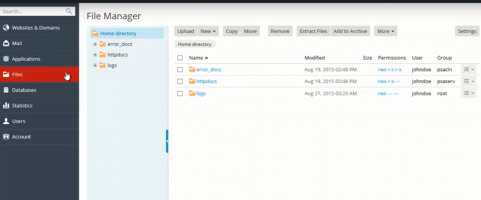
B) Lägg alla webbplatsens filer i en mapp. Högerklicka sedan på mappen och skicka till komprimerad (zippad) mapp för att komprimera filerna.
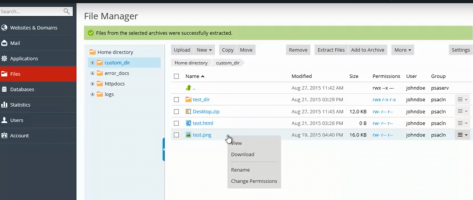
c) när filerna har laddats upp klickar du på kryssrutan bredvid den och väljer extrahera filer. Alla dina webbplatsfiler kommer att finnas i mappen.
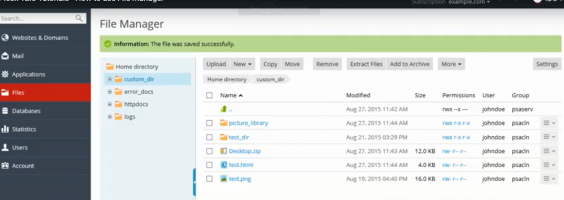
dessa var de viktigaste stegen för att vara värd för en webbplats i IIS.
det kan finnas andra tillägg som du kanske vill göra, till exempel om du har två webbplatser, kanske du vill lägga till den webbplatsen till din värd. Så här kan du vara värd för en annan webbplats i IIS-
Steg 5: i Plesk-panelen klickar du på ’Lägg till domän’. Sätt in domännamnet i det angivna utrymmet. (Om du har köpt en plan med mer än en prenumeration på ditt konto kan du välja vilken prenumeration den nya domänen ska kopplas till.)
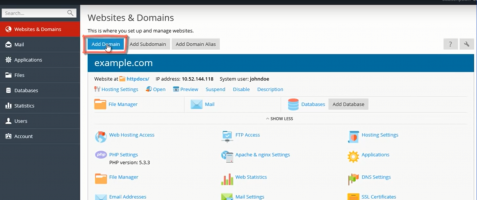
steg 6: under domänfältet, klicka på’ plats för webbplatsfiler ’ för att välja den prenumeration du vill ha.
Obs: (nedan ’ plats för webbplatsfiler ’ser du alternativet för’Värdtyp’. Håll ’webbhotell’ som alternativ och välj ’Aktivera DNS-tjänst’ samt ’aktivera e-posttjänst’ alternativ under samma.)
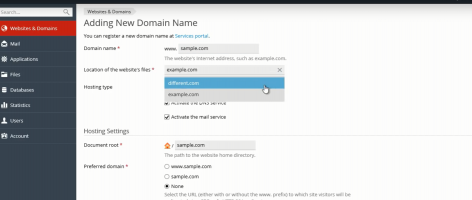
Steg 7: Om du vill ändra namnet på katalogen för webbplatsens innehåll kan du göra detsamma genom att ändra det i fältet Dokumentrot. Du kan också välja önskad domän som ’www.yourwebsite.com’ eller bara ’yourwebsite.com ’genom att välja någon av de två från’ Preferred domain ’ fält.
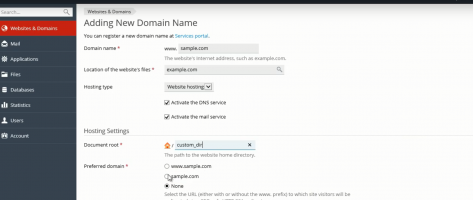
steg 8: Slutligen klickar du på OK så ser du din nya domän skapad strax under den första. Du kan följa samma steg som ovan för att placera webbplatsens filer för domänen. Med detta har du framgångsrikt lärt dig hur du skapar en webbplats i IIS.
hantera FTP-konton
vid en tidpunkt kan du behöva överföra eller dela filer med en användare eller många användare. I så fall kan du utbyta filer med hjälp av ett FTP-konto (File Transfer Protocol). Med ett FTP-konto kan du skapa flera användare och samtidigt ge åtkomst till katalogerna inom din domän. Plesk panel kan du enkelt växla när det gäller att göra samma sak. Så här kan du hantera ett FTP-konto för din IIS-värd.
Steg 1: Klicka på FTP-åtkomst. Du kommer att se en lista över FTP-konton som skapats under din prenumeration inklusive ditt eget konto. Klicka på Lägg till FTP-konto för att lägga till ett annat konto.
steg 2: i de angivna fälten, sätt in alla detaljer som användarnamn, lösenord etc.
steg 3: i avsnittet hemkatalog väljer du eller väljer katalogen där du vill lagra alla filer. Du kan också välja en katalog som du väljer för att begränsa åtkomsten för en användare eller användare.
steg 4: Välj fältet behörigheter och fältet Hårddiskkvot enligt ditt val. För att tillåta användaren att visa innehållet från hemkatalogen och ladda ner filer från samma, kan du välja ’Läs behörighet’. Om du vill tillåta användare eller användare att skapa, byta namn på, Visa eller ta bort kataloger i hemkatalogen kan du välja ’skrivbehörighet’.
Steg 5: Klicka på OK för att skapa ditt FTP-konto. Du kan redigera FTP-kontot genom att klicka på samma för att ändra eller redigera namnet på din katalog.
för att vara värd för en webbplats i IIS via windows dedicated server kan du följa samma steg.
vilka är fördelarna med att vara värd för en webbplats i IIS?
- IIS tillåter processaktivering, hälsohantering och återvinningsfunktioner i ett försök att öka tillförlitligheten hos värdprogram
- dataåtkomst – ibland måste vissa webbplatser extrahera data från åtkomstwebbplatser på grund av OS-kompatibilitetsproblem. Men med Windows web server / IIS hosting, denna hicka är ganska mycket borta eftersom Windows OS är kompatibel med nästan alla typer av Databas
- utnyttja ASP.NET är möjligt på grund av Windows kompatibilitet med samma. Alla WCF-tjänster (Windows Communication Foundation) som finns i IIS distribueras såväl som hanteras som de flesta IIS-applikationer, inklusive ASP.NET applikationer
- IIS tjänar en stor fördel i stora företag och företagsmiljöer, särskilt där människor använder Windows-baserade applikationer för arbete
- Användaroperationer – Windows ger ett bekvämt navigationsgränssnitt som användarna tycker är lätta att manövrera. Dess användargränssnitt och erfarenhet är strömlinjeformade på ett sådant sätt att drift och kontroll av hosting blir mycket enkel
slutsats
Hosting din webbplats i IIS har några stora fördelar. Men som en kräsna konsument av värdtjänster, var medveten om vissa myter kring IIS hosting också. För t. ex. många webbhotell tror att genom att vara värd för en webbplats i IIS, den ASP.NET algoritm tillåter Windows server att arbeta snabbare med stora databaser. Även om den här tanken kanske låter spännande, finns det inget praktiskt bevis som stöder detta uttalande. Vi hoppas att du har förstått hur du är värd för en webbplats i IIS steg för steg. Om du har några frågor angående samma, lämna dina kommentarer nedan.




